== Archief == Handleiding SpotGrit
Spots bekijken en downloaden met SpotGrit
Als je SpotGrit na het configureren dan voor de eerst maal hebt opgestart en de headers zijn opgehaald zal je onderstaand venster te zien krijgen. Houd er wel rekening mee dat als SpotGrit voor de eerste maal de headers ophaalt dit even kan duren. Dit is normaal, je wilt ten slotte een compleet overzicht hebben met een grote keus
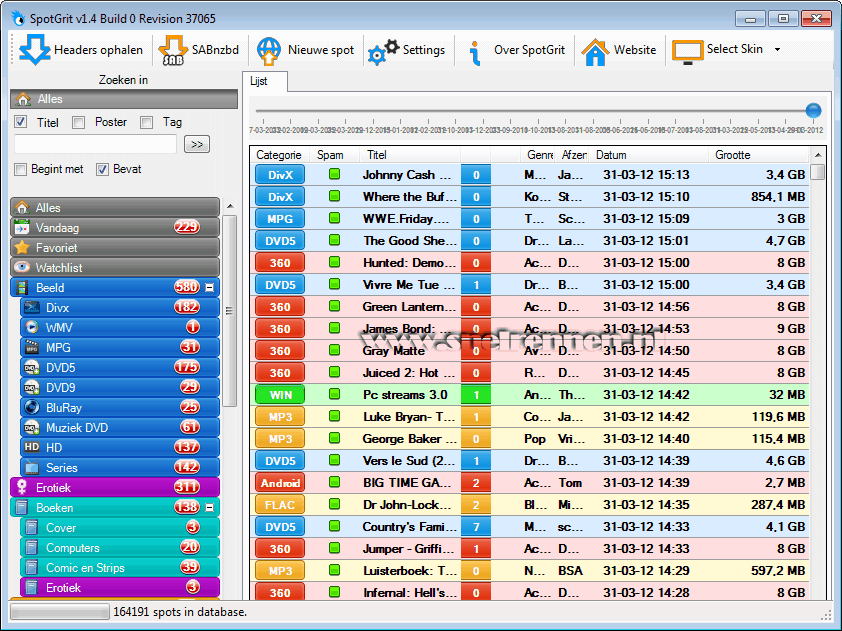
In het linker gedeelte van het SpotGrit venster zie je de diverse categorieën en subcategorieën staan. Hiermee krijg je dus per categorie een duidelijk overzicht van de aanwezige spots. Verder worden nieuwe spots in vetgedrukte letters weergegeven. Als je bij jou nog geen spots ziet staan druk je even op de grote headers ophalen knop links bovenin het venster. De overige knoppen en kolommen in het spotvenster komen op de pagina geavanceerde instellingen aan de orde.
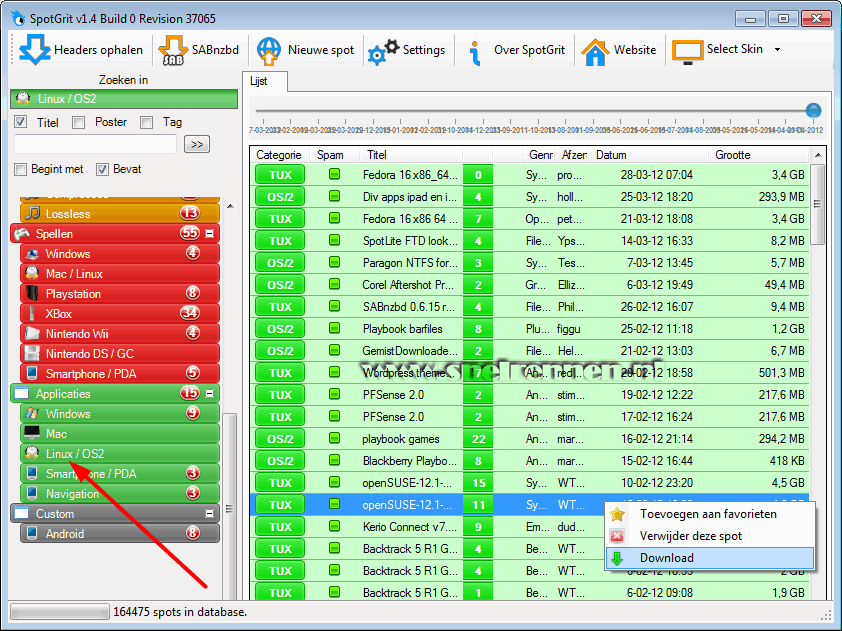
We gaan eens in de categorie Linux kijken of er iets staat wat we in dit voorbeeld kunnen downloaden. We laten ons oog vallen op de spot openSUSE. Als je deze nu selecteert en je geeft vervolgens een rechtermuisklik krijg je direct drie opties. Je kunt deze spot dan aan je favorieten toevoegen om deze later snel terug te kunnen vinden, je kunt hem verwijderen uit je database of je start de download direct. Wij willen eerst meer informatie over de spot dus we dubbelkikken erop.
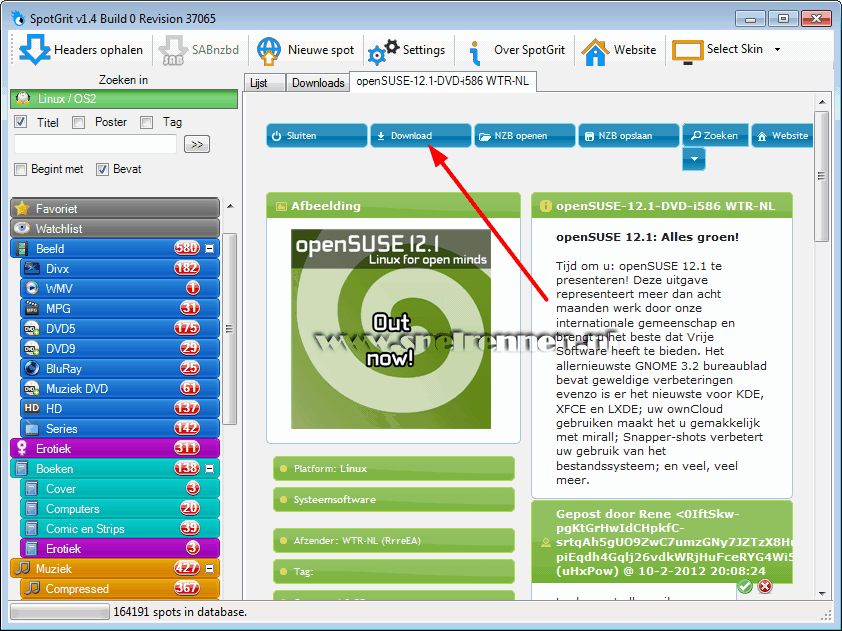
Een nieuw tabblad verschijnt met daarop meer informatie over de spot. Boven in het venster zie je een download knop en knoppen om het NZB bestand te openen met een andere download programma, bijvoorbeeld Alt.Binz en een knop om het NZB op te slaan. Als je op dit tabblad wat verder omlaag scrolt zie je onderaan ook nog een knop om te reageren. Daarmee kun je een bedankje voor de spotter / poster achterlaten. Wij drukken op de download knop.
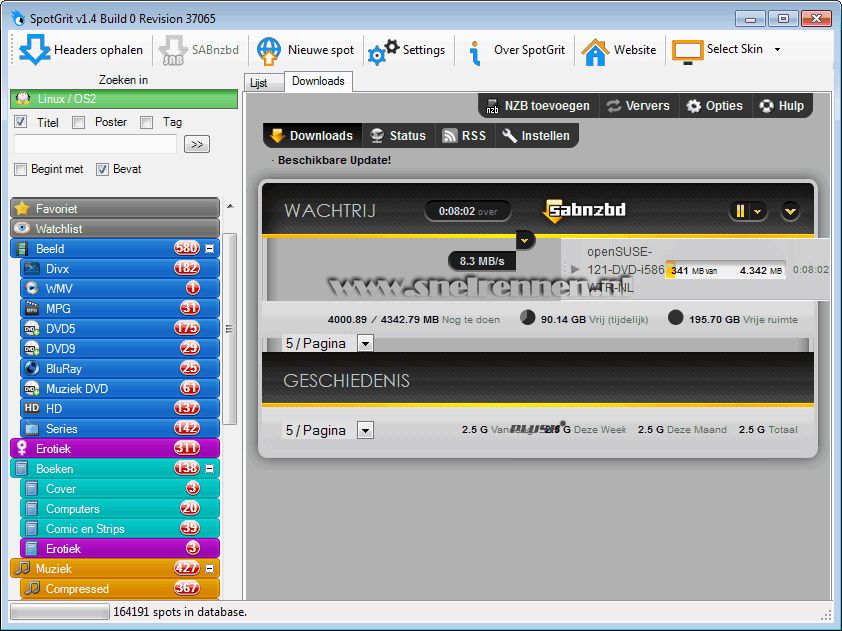
Als je nog niet eerder op de knop SABnzbd hebt gedrukt zal er nu een nieuw tabblad, downloads genaamd openen waar de ingebouwde nieuwsreader SABnzbd zichtbaar word. Hier kun je de voortgang van je download in de gaten houden. Als je problemen hebt met SABnzbd of instellingen daarvan wilt wijzigen kun je onze SABnzbd handleiding even bekijken.

En als het downloaden gereed is staat deze keurig in de vooraf opgegeven map te wachten op verdere actie van onze kant. Het is een image bestand welke we direct kunnen branden met bijvoorbeeld IMGburn of mounten met Virtual Clone Drive.
Spots zoeken en bekijken en het downloaden met SpotGrit zou nu geen probleem meer voor je mogen zijn. Met vragen en opmerkingen kun je altijd in ons forum terecht of je gebruikt het onderstaande formulier!
Voeg reactie toe
Dit beleid bevat informatie over uw privacy. Door een bericht te plaatsen, verklaar je dat je dit beleid begrijpt:
- Je naam, beoordeling, websiteadres, woonplaats, land, staat en commentaar worden openbaar weergegeven als ze worden ingevoerd.
- Afgezien van de gegevens die in deze formuliervelden zijn ingevoerd, omvatten andere opgeslagen gegevens over je reactie:
- Je IP-adres (niet weergegeven)
- De tijd / datum van je inzending (weergegeven)
- Je e-mailadres wordt niet gedeeld. Het wordt slechts om twee redenen verzameld:
- Administratieve doeleinden, mocht het nodig zijn om contact met u op te nemen.
- Om u op de hoogte te houden van nieuwe reacties, mocht u zich abonneren op het ontvangen van meldingen.
- Er kan een cookie op uw computer worden geplaatst. Dit wordt gebruikt om uw invoer te onthouden. Het verloopt vanzelf.
Dit beleid kan op elk moment en zonder kennisgeving worden gewijzigd.
Deze algemene voorwaarden bevatten regels over het plaatsen van reacties. Door een reactie in te dienen, verklaar je dat je akkoord gaat met deze regels:
- Hoewel de beheerder zal proberen reacties te modereren, is het onmogelijk dat elke reactie op een bepaald moment is gemodereerd.
- Je erkent dat alle reacties de standpunten en meningen van de oorspronkelijke auteur weergeven en niet die van de beheerder.
- Je stemt ermee in geen materiaal te plaatsen dat willens en wetens vals, obsceen, hatelijk, bedreigend, intimiderend of inbreukmakend is op de privacy van een persoon.
- De beheerder heeft het recht om reacties om welke reden dan ook en zonder voorafgaande kennisgeving te bewerken, verplaatsen of verwijderen.
Het niet naleven van deze regels kan ertoe leiden dat je wordt uitgesloten van het indienen van verdere reactis.
Deze algemene voorwaarden kunnen op elk moment en zonder kennisgeving worden gewijzigd.

Reacties